
Імпортування фотографій з камери або телефона
Можна під’єднати камеру, пристрій iOS або інший мобільний пристрій до комп’ютера та імпортувати фото у програму «Фотографії».
Також можна імпортувати фото з картки пам’яті камери. Дізнайтеся, як це зробити в розділі Імпортування фотографій з жорстких дисків, компакт-дисків, DVD та карт.
Відкрити програму «Фотографії»
Імпортування фотографій із камери або пристрою iOS
Під’єднайте камеру, iPad, iPhone або інший пристрій iOS до комп’ютера.
Переконайтеся, що камера або пристрій увімкнуті й вибрано правильний режим з’єднання для імпортування.
Інформацію щодо вибору режиму можна знайти в документації з комплекту камери. Якщо фотокамера має режим сну, впевніться, що його вимкнено або задано час до переходу в цей режим, достатній для викачування фотографій.
Відкрийте програму «Фотографії» (якщо її ще не відкрито), а потім клацніть пристрій в розділі «Пристрої» на панелі інструментів.
Примітка. Розділ «Пристрої» з’являється на боковій панелі лише за наявності під’єднаної камери або пристрою збереження даних.
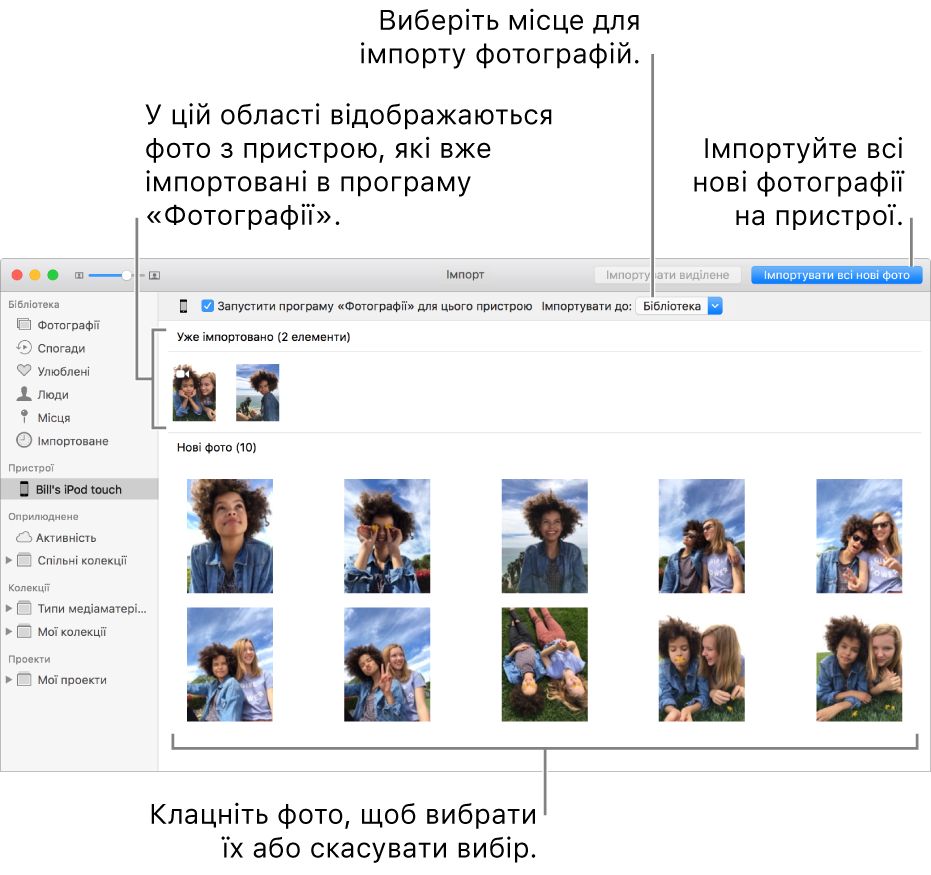
Програма «Фотографії» відображає всі фото й відео, які є на вашому пристрої.
Поради. Якщо потрібно, щоб програма «Фотографії» відкривалася щоразу при під’єднанні цього пристрою, увімкніть параметр «Відкрити програму "Фотографії"».
Якщо фотографії потрібно видалити з камери після імпортування, увімкніть параметр «Видалити елементи». Параметр відображається не для всіх камер.
Задайте, куди імпортувати фотографії, в один із наведених способів.
Імпортування до наявної колекції. Клацніть спливне меню «Імпортувати до», а потім виберіть колекцію зі списку.
Імпортування до нової колекції. Клацніть спливне меню «Імпортувати до», виберіть «Нова колекція», введіть назву і натисніть «ОК».
Імпортування до фототеки Фотографій без вибору колекції. Натисніть спливне меню «Імпортувати до» та виберіть «Фототека».
Виконайте одну з наведених нижче дій.
Імпортування нових фотографій. Клацніть «Імпортувати всі нові фото.
Імпортування вибраних фото. Клацніть фотографії, які потрібно імпортувати, і натисніть «Імпортувати виділене».
Якщо ви отримали повідомлення із запитом на видалення або збереження фото на камері після імпортування, клацніть «Видалити елементи», щоб видалити фото, або клацніть «Залишити елементи», щоб залишити їх на камері.
Програма «Фотографії» імпортує ваші фото. Щоб скасувати імпортування, клацніть «Зупинити імпорт».
Після імпортування всіх фотографій від’єднайте камеру або пристрій від комп’ютера.
Якщо не імпортувати фотографії до колекції, вони відображатимуться в колекції «Імпортоване» на боковій панелі. Вони також відображатимуться в інших моментах і колекціях фототеки Фотографій; для їх перегляду клацніть «Фото» на боковій панелі.
Фотографії, зняті плівковою фотокамерою, можна імпортувати в програму «Фотографії», якщо перетворити їх на цифрові файли (у Фотоприймачі або за допомогою сканера). Після імпорту цифрових файлів у програму «Фотографії» їх можна редагувати та додавати до альбомів і проектів так само, як і будь-які інші цифрові фотографії. Також за допомогою програми «Фотоприймач» можна настроїти запуск програми «Фотографії» за кожного під’єднання камери. За докладнішою інформацією перегляньте розділи Сканування зображення і Передавання зображень.
Поради. Ви можете змінити дату та час відсканованих зображень у програмі «Фотографії». Для цього виберіть «Зображення» > «Настроїти дату й час».
Імпортування з мобільного телефону або пристрою стороннього виробника
Якщо використовується мобільний телефон або інший пристрій стороннього виробника, ви можете під’єднати його до комп’ютера за допомогою кабелю USB і скопіювати фото в програму «Фотографії», як і з будь-якого зовнішнього пристрою збереження даних.
Примітка. Деякі телефони сторонніх виробників можна під’єднати через з’єднання Bluetooth (бездротове). Використовуйте програму «Файловий обмін Bluetooth» для імпортування фото через Bluetooth. За детальнішою інформацією перегляньте статтю Служби підтримки Apple Перенесення файлів між комп’ютером Mac і пристроями Bluetooth.
Під’єднайте телефон до комп’ютера.
Перетягніть фото на внутрішній диск свого комп’ютера.
Доступні дії.
Перетягніть файли або папки із Finder у вікно програми «Фотографії».
Перетягніть файли або папки із Finder на іконку програми «Фотографії» на панелі Dock.
У програмі «Фотографії» виберіть меню «Файл» > «Імпортувати». Виберіть фото або папку, яку потрібно імпортувати, і клацніть «Переглянути для імпорту». Якщо вибрано кілька фото або відео, виберіть потрібні та клацніть «Імпортувати виділене ([кількість])» або «Імпортувати всі».
Важливо! Під час імпорту фотографій не виймайте пристрій.